Kuuma
AnyRec Video Converter
Muunna ja muokkaa videoita/ääniä yli 1000 eri formaatissa.
Suojattu lataus
6 tapaa poimia ääntä MP4-videosta laadukkaasti
Äänen poimiminen MP4-videosta on suuri aihe. Voit pitää sitä "muuntaa MP4 MP3", "muuntaa MP4 M4A" ja muita vastaavia video-audio. Niin monet online- ja offline-muuntimet voivat erottaa äänen videosta. Tarkoittaako se, että voit käsitellä äänen poiminta millä tahansa työkalulla? Vastaus on ei. Sinun on otettava huomioon monia tekijöitä, kuten erämuunnostuki, tiedostokokorajoitus, muokkaustyökalut (trimaaminen, yhdistäminen jne.), laatuasetukset ja paljon muuta.
Tässä artikkelissa käsitellään pääasiassa äänen purkamista useista MP4-videotiedostoista irtotavarana Windowsissa, Macissa, Linuxissa, iPhonessa ja Androidissa. Voit jatkaa lukemista saadaksesi lisätietoja, jos tarvitset sitä.
Opasluettelo
AnyRec Video Converter - Pura mikä tahansa äänileike MP4-videosta FFmpeg – Tee useita äänipoimintoja komentorivien avulla 5 muuta vaihtoehtoa – ilmaisia mutta rajoitettuja tapoja saada ääntä MP4:stäAnyRec Video Converter – yhden luukun työkalu äänen poimimiseen, leikkaamiseen ja muokkaamiseen PC/Macissa
AnyRec Video Converter on klassinen äänenpoisto- ja editori. Voit poimia ääntä MP4-videosta ja tallentaa sen sitten MP3-, WAV-, FLAC- ja muissa 1000+ muodossa. Ääniraitoja voi viedä eri muodoissa. Lisäksi voit lyhentää äänitiedoston pituutta tietyn leikkeen purkamiseksi. Lyhyesti sanottuna voit poimia minkä tahansa osan äänestä MP4-videosta.

Poista ääni MP4:stä laadukkaasti.
Leikkaa, yhdistä, pakkaa, lisää/vähennä äänenvoimakkuutta jne.
Poista taustakohina MP4-videosta.
Yli 1000 tulostusmuotoa ja laiteyhteensopivaa profiilia.
Suojattu lataus
Suojattu lataus
- 1. Avaa AnyRec Video Converter. Napsauta "Lisää tiedostoja" -painiketta. Selaa ja lisää MP4-videotiedostosi ohjelmaan.

- 2. Napsauta Muotoile-painiketta. Siirry "Audio"-osioon. Jos haluat poimia MP3-äänen MP4-videosta, voit asettaa MP3:n ulostuloäänimuodoksi. Voit tietysti valita myös muista ääniformaateista.

- 3. Napsauta "Asetukset"-painiketta säätääksesi äänikooderia, kanavaa, bittinopeutta ja näytetaajuutta. Tai voit käyttää valmiita profiileja, kuten "Sama kuin lähde", "Korkea laatu" ja paljon muuta.

- 4. Jos haluat saada an äänen kompressori, äänitrimmeri ja muita pikamuokkaustyökaluja, mene vain "Työkalulaatikko"-osioon. Napsauta lopuksi "Muunna kaikki" -painiketta poimiaksesi ja muuntaaksesi videon MP3-ääneksi.

Suojattu lataus
Suojattu lataus
FFmpeg – Pura ääni videosta ilman uudelleenkoodausta
FFmpeg pystyy käsittelemään nopean äänen purkamisen yksinkertaisilla komentoriveillä. Jos haluat analysoida äänivirtoja ennen purkamista, voit asentaa FFproben ensin FFmpegiin. Juoksemalla ffprobe video.mp4, voit tietää videokooderin, luomisajan, keston, streamin ja metatiedot. Siksi voit päättää parhaat poiminta-asetukset. Mutta FFprobe ei liity videon ja äänen erottamiseen.
- 1. Asenna FFmpeg tietokoneellesi. Voit sijoittaa kaikki MP4-tiedostot kansioon käsittelyn helpottamiseksi.
- 2. Avaa komentokehote (Windows) tai pääte (Mac/Linux).
- 3. Liitä seuraavat komennot poimiaksesi MP3-äänen MP4-tiedostosta häviöttömästi. Löydät MP3-äänitiedostot päätteellä _uutettu lisätty alkuperäiseen tiedostonimeen samassa hakemistossa.
Windows:
%i in (*.mp4) tee ffmpeg -i "%i" -q:a 0 "%~ni_extracted.mp3"
Mac/Linux:
for i in *.mp4; do ffmpeg -i "$i" -q:a 0 "${i%.mp4}_extracted.mp3"; tehty
4 muuta tapaa poimia ääntä MP4-videoista massana
Entä muut videon ja äänen erottimet? Katsotaanpa nopeasti seuraavat 4 ratkaisua. Saat ohjeet ja parhaat tilanteet.
#1. iMovie
Paras: iMovie on ilmainen videosi AAC-, MP3-, WAV- ja AIFF-poimijalle Macissa. Mutta se ei tue erämuuntamista. Joten sinun on poistettava ääni videosta yksitellen.
- 1. Avaa iMovie. Napsauta "Luo uusi" -painiketta. Tuo sitten videosi aikajanalle.
- 2. Napsauta hiiren kakkospainikkeella videoleikettä iMovien aikajanalla. Napsauta "Irrota ääni" -painiketta. Voit katsoa erillisen äänileikkeen alta.
- 3. Napsauta "Tiedosto"-ylävalikosta "Jaa" -painiketta.
- 4. Valitse Muoto-osiossa Vain ääni. Määritä ulostuloäänimuoto.
- 5. Napsauta "Seuraava"-painiketta. Napsauta sitten "Tallenna" -painiketta irrottaaksesi äänen videosta Macissa onnistuneesti.
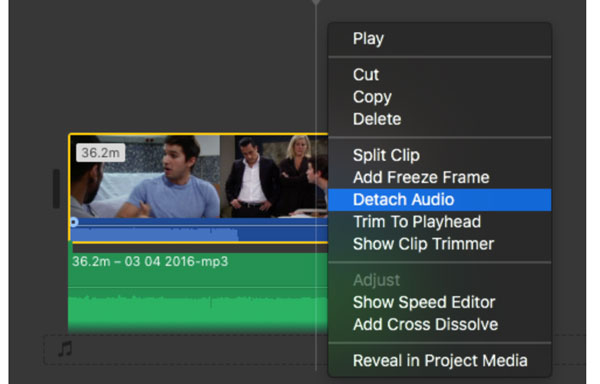
#2. Audacity
Paras: Ilmainen ääniote (WAV, MP3, OGG, AIFF tai FLAC) videosta Windowsissa, Macissa ja Linuxissa. Mutta sinun on asennettava FFmpeg Audacityyn ennen purkamista. Muussa tapauksessa voit viedä ääntä vain AIFF- ja WAV-muodossa.
- 1. Lataa FFmpeg tietokoneellesi osoitteesta ffmpeg.org.
- 2. Avaa Audacity. Napsauta "Asetukset" -painiketta "Muokkaa"-ylävalikosta. Valitse "Kirjastot". Napsauta myöhemmin "FFmpeg Library" -kohdan vieressä olevaa "Paikanna" -painiketta määrittääksesi Audacityn FFmpegillä.
- 3. Avaa "Tiedosto"-ylävalikko. Napsauta "Avaa"-painiketta. Selaa ja avaa videosi. Täällä voit trimmaa ääntä asettamalla aloitus- ja lopetusajat manuaalisesti.
- 4. Napsauta sitten "Vie"-painiketta "Tiedosto"-valikosta. Napsauta "Vie ääni…" -painiketta (tai voit valita Vie MP3-muodossa tai muita vaihtoehtoja).
- 5. Aseta tiedoston nimi, muoto, laatu, nopeus ja kanavatila.
- 6. Napsauta Tallenna-painiketta poistaaksesi äänen videosta Audacityn avulla.
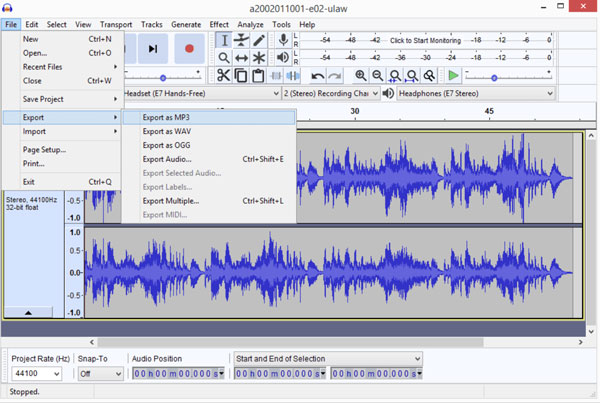
#3. VLC Media Player
Paras: Voit luoda äänitiedostoja kaikenlaisista videotiedostoista Macissa, Windowsissa, Linuxissa, Androidissa ja iPhonessa ilmaiseksi. Kuitenkin vain VLC for Windows -versio tukee erämuuntamista.
- 1. Avaa VLC. Napsauta "Muunna/Tallenna" -painiketta yläreunan "Media"-luettelosta.
- 2. Napsauta "Lisää"-painiketta. Lisää videosi VLC:hen. Napsauta sitten "Muunna/Tallenna" -painiketta.
- 3. "Profiili"-osiossa voit valita "Audio – MP3" (tai muita vaihtoehtoja, kuten Audio – FLAC, Audio – Vorbis OGG ja paljon muuta).
- 4. Napsauta "Käynnistä"-painiketta poimiaksesi MP3-äänen MP4-videosta VLC:llä.
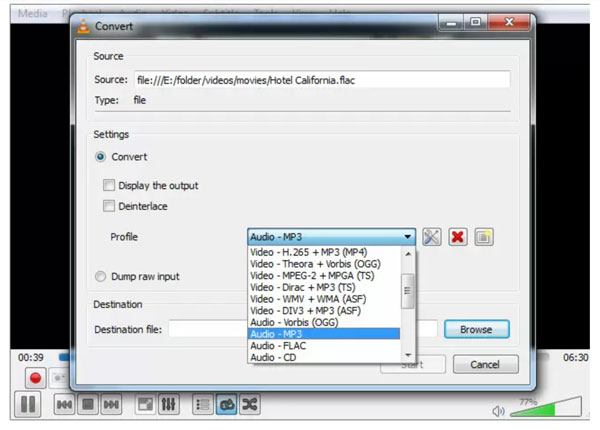
#4. Python
Paras: Kehittäjät ja tiedon harrastajat voivat automatisoida erääänen purkamisen ja sitten integroida sen suurempiin Python-projekteihin ja työnkulkuihin.
- 1. Käy osoitteessa python.org ja asenna Pythonin uusin versio tietokoneellesi noudattamalla sen opasta.
- 2. Asenna sitten moviepy vaadituille kirjastoille.
pip install moviepy - 3. Tuo moviepy Python-skriptiin.
osoitteesta moviepy.editor tuo VideoFileClip - 4. Lataa MP4-tiedostosi.
video = VideoFileClip("polku/oma/video.mp4") - 5. Poimi nyt MP3-ääni MP4-videosta.
audio = video.audio
audio.write_audiofile("output/audio.mp3") - 6. Muista sulkea videoleike äänen purkamisen jälkeen.
video.close()
Johtopäätös
Kuten näet, online-muuntimia ei mainita tässä artikkelissa. On totta, että voit poimia ääntä MP4:stä verkossa ilmaiseksi monilla työkaluilla, kuten CloudConvert, Zamzar, Veed.io ja paljon muuta. Mutta sinua rajoittaa tiedostokokorajoitus, erämuunnosrajoitus, hidas Internet-yhteys, enintään 5 tiedoston suorittaminen samanaikaisesti ja paljon muuta. Voit käyttää yllä olevia 6 ratkaisua saadaksesi joustavan äänen erotuksen. Aloittelijoille AnyRec Video Converter on fiksu valinta. Voit erottaa erillisen äänen videosta muuttamatta ääntä helposti ja nopeasti.
Suojattu lataus
Suojattu lataus
